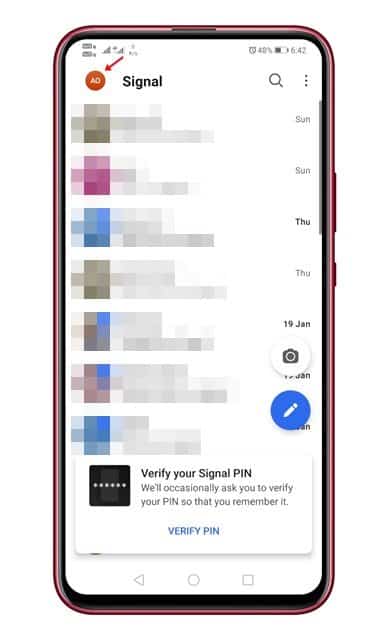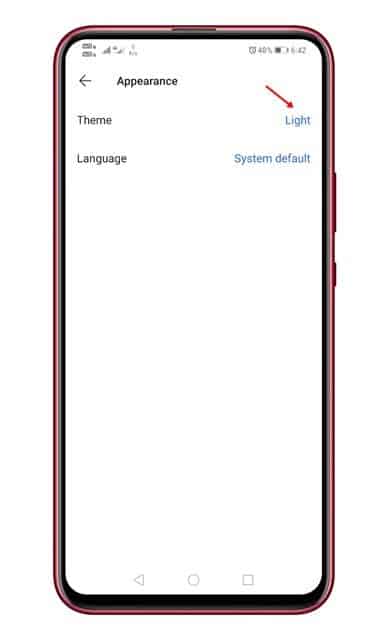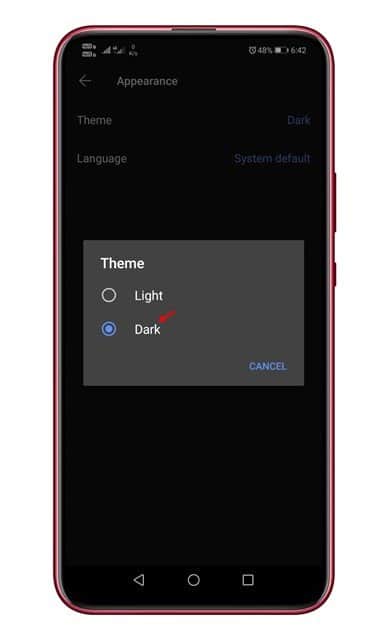Włącz tryb ciemny w Signal Messenger!
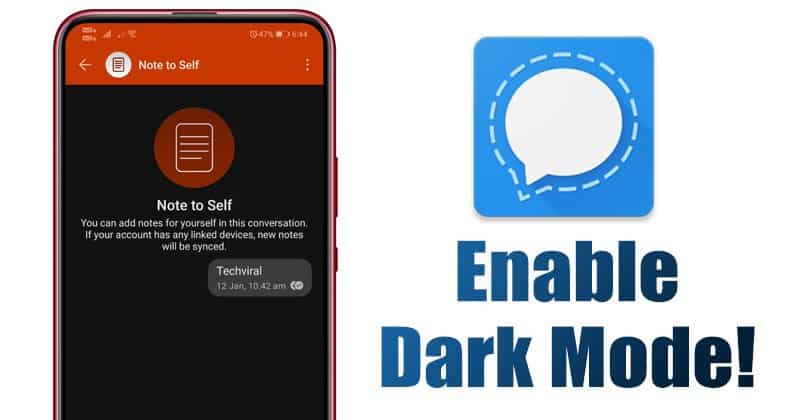
Tryb ciemny jest w trendzie od zeszłego roku. Najwięksi producenci smartfonów, tacy jak Apple, Samsung, Google itp., już wprowadzili tryb ciemny. Nawet jeśli Twój telefon nie ma ogólnosystemowego trybu ciemnego, możesz go włączyć w ustawieniach aplikacji.
Podobnie jak Google, Facebook, Twitter itp., firmy technologiczne wprowadziły już ustawienia trybu ciemnego dla swoich aplikacji i usług. Teraz wydaje się, że skoncentrowana na prywatności aplikacja do obsługi wiadomości błyskawicznych oczywiście Signal ma również tryb ciemny .
W porównaniu do wszystkich innych aplikacji do obsługi wiadomości błyskawicznych, Signal Private Messenger kładzie większy nacisk na prywatność i bezpieczeństwo. Ma kilka doskonałych funkcji, takich jak Połączenia przekaźnikowe ، i zabezpieczenia ekranu itp. i jest obecnie najbardziej preferowaną aplikacją do obsługi wiadomości błyskawicznych na Androida i iOS.
Przeczytaj także: Jak włączyć uwierzytelnianie dwuskładnikowe w Signal Private Messenger?
Kroki, aby włączyć tryb ciemny w Signal Private Messenger
Tryb ciemny w Signal Private Messenger istnieje już od jakiegoś czasu, ale jest ukryty w Ustawieniach. Tryb ciemny w Signal Private Messenger nie tylko dobrze wygląda, ale także zmniejsza zmęczenie oczu, szczególnie w nocy.
Włączenie trybu ciemnego w Signal Private Messenger jest stosunkowo łatwe. Musisz przejść do ustawień motywu i wprowadzić pewne zmiany. W tym artykule udostępnimy przewodnik krok po kroku dotyczący włączania trybu ciemnego w systemie Windows 10. Sprawdźmy.
Krok 1. po pierwsze i najważniejsze , Otwórz prywatny komunikator Signal na smartfonie z Androidem.
Krok 2. teraz Kliknij ikonę swojego profilu . Ikona znajduje się w lewym górnym rogu ekranu.
Krok 3. Spowoduje to otwarcie strony ustawień, dotknij "Wygląd".
Krok 4. W sekcji Wygląd dotknij opcji "atrybut" .
Krok 5. Teraz zobaczysz dwie opcje - jasną i ciemną. Aby włączyć tryb ciemny, Wybierz opcję „Ciemny” .
To jest! Skończyłem. W ten sposób możesz włączyć tryb ciemny w Signal Private Messenger. Jeśli chcesz poznać funkcje Signal, zapoznaj się z artykułem – 5 najważniejszych funkcji prywatnego komunikatora Signal, które powinieneś znać .
Ten artykuł dotyczy więc włączania trybu ciemnego w Signal Private Messenger. Mam nadzieję, że ten artykuł ci pomógł! Upewnij się, że podzielisz się nim również ze znajomymi. Jeśli masz jakiekolwiek wątpliwości, daj nam znać w polu komentarza poniżej.